Belangrijkste tips
- Om een probleem met een zwart scherm in YouTube op Android op te lossen, ga je naar Instellingen > Apps > YouTube > Opslag en tik op 'Cache wissen'. Als dat niet werkt, ga dan één scherm terug en kies 'Forceer stop'. en dan "OK."
- Een andere methode is het uitschakelen en opnieuw inschakelen van de app. Ga naar Instellingen > Apps > YouTube en selecteer "Uitschakelen" gevolgd door "App uitschakelen." Wacht tien seconden en tik op 'Inschakelen'.
- De laatste oplossing is om je Android-telefoon opnieuw op te starten. Trek twee keer omlaag vanaf de bovenkant van het scherm van de telefoon, tik op het aan/uit-pictogram en kies 'Opnieuw opstarten'.
Als de YouTube-app op je Android-telefoon een zwart scherm weergeeft in plaats van de daadwerkelijke inhoud, is de cache van de app waarschijnlijk beschadigd. Er zijn nog andere redenen waarom dit probleem optreedt en we laten u zien hoe u dit op verschillende manieren op uw telefoon kunt oplossen.
Wis de app-cache van YouTube
YouTube slaat verschillende bestanden op in de cache om bepaalde elementen in de app vooraf te laden. Dit maakt uw app-ervaring sneller. Als deze cachebestanden echter beschadigd raken, kunt u problemen ondervinden in de app. Dit kan het geval zijn als de Android-app een zwart scherm weergeeft in plaats van de video af te spelen.
Verwijder in dit geval de cachebestanden van de app om het probleem op te lossen. Als u dit doet, worden uw gegevens in de app niet verwijderd en zal de app de cache opnieuw opbouwen. Om dat te doen, navigeert u op uw Android-telefoon naar Instellingen > Apps > YouTube > Opslag. Tik onderaan de pagina op 'Cache wissen'.
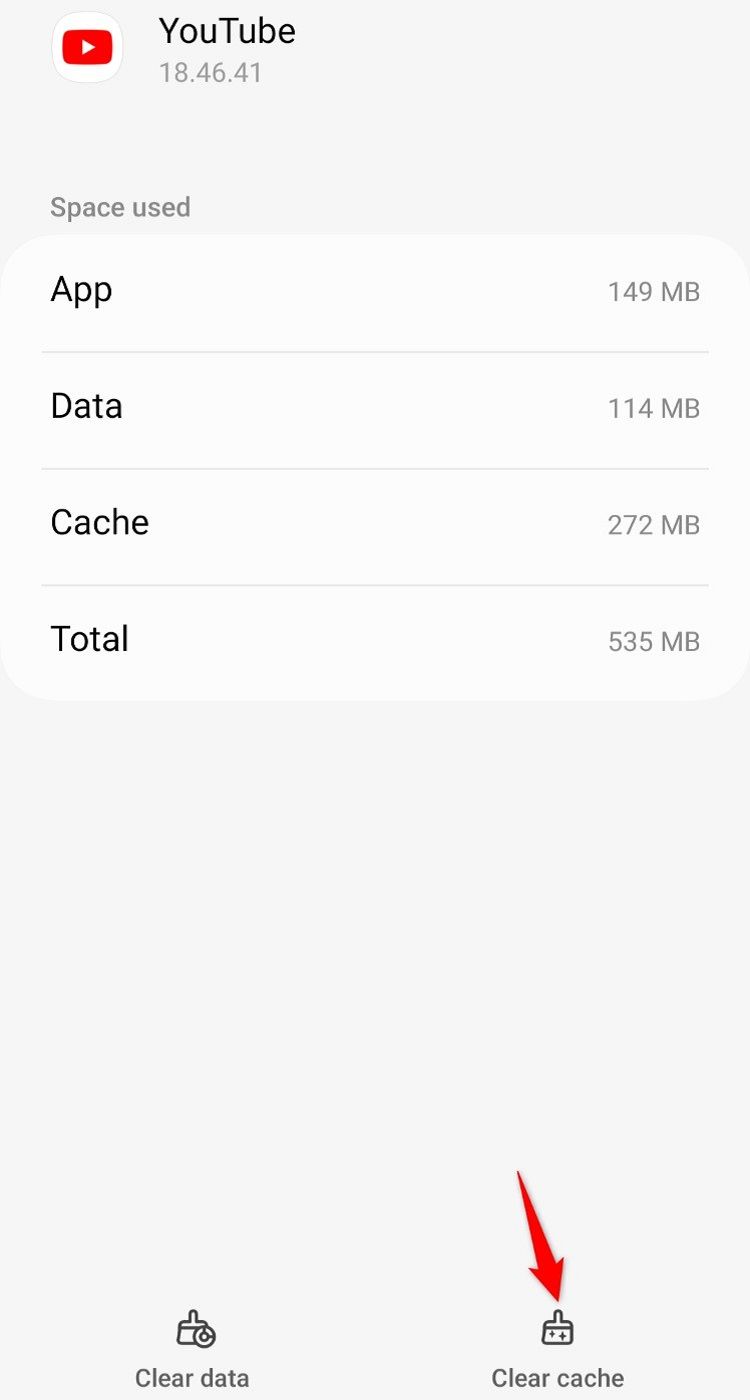
Wanneer de cache is gewist, zie je "Cache" neemt 0 (nul) opslagruimte in beslag.
Forceer stop en start YouTube opnieuw
Een andere reden waarom je het probleem met het zwarte scherm op YouTube bent tegengekomen, kan een aantal kleine problemen zijn. Door de app eenvoudig te sluiten en opnieuw te starten, kunnen deze items vaak worden opgelost.
Navigeer op je telefoon naar Instellingen > Apps > YouTube. Tik rechtsonder op 'Geforceerd stoppen'.
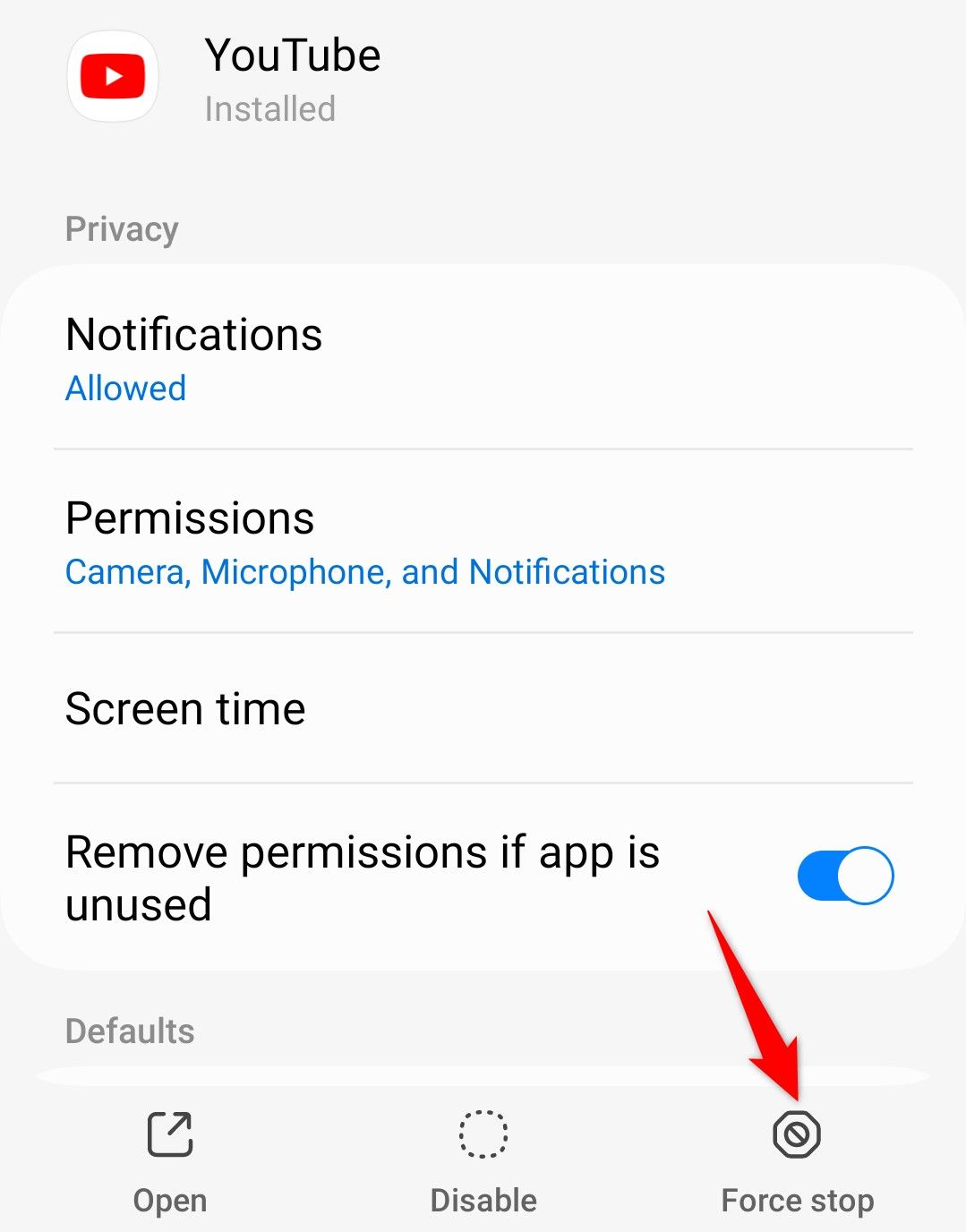
Selecteer "OK."

Sluit Instellingen. Open de app-lade van de telefoon, zoek YouTube en tik op de app om deze opnieuw te starten. U kunt de app desgewenst opnieuw starten vanaf het startscherm.
Verwijder de app
Omdat YouTube een Google-standaardapp is, kun je op de meeste Android-telefoons deze niet volledig verwijderen. Als dat bij jou het geval is, navigeer dan naar Instellingen > Apps > YouTube en kies 'Verwijderen'. Installeer YouTube vervolgens opnieuw vanuit de Google Play Store.
Als u de optie "Verwijderen" optie (wat het geval is bij de meeste telefoons), schakel de app uit en weer in. Dit helpt bij het oplossen van enkele app-problemen. Ga hiervoor naar Instellingen > Apps > YouTube. Selecteer 'Uitschakelen' in de onderste balk.
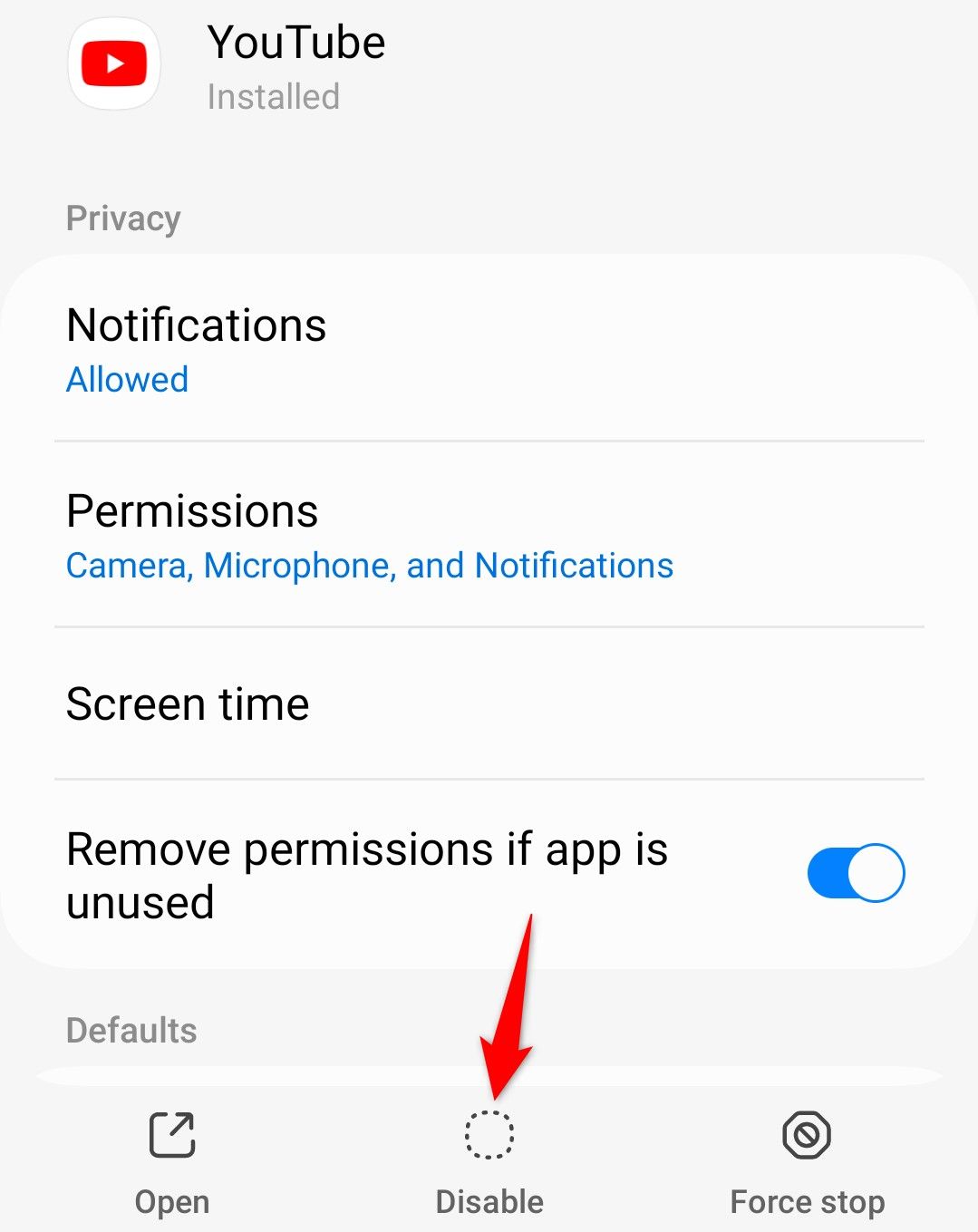
In de open prompt, selecteer "App uitschakelen." Hiermee wordt de app verwijderd uit de app-lade en het startscherm van je telefoon, waardoor het voelt alsof je hem hebt verwijderd. (De app bestaat nog steeds op de telefoon.)
Wacht ongeveer tien seconden. Selecteer vervolgens in dezelfde balk onderaan de optie "Inschakelen" om de app opnieuw in te schakelen. Kleine problemen met je telefoon kunnen ervoor zorgen dat YouTube niet naar verwachting functioneert. In dit geval moet u uw Android-telefoon opnieuw opstarten om verschillende systeemproblemen op te lossen. Hoe u uw telefoon uit- en weer inschakelt, is afhankelijk van het model. Op de meeste Android-telefoons houdt u de aan/uit-knop ingedrukt en selecteert u 'Opnieuw opstarten'. in het geopende menu om de telefoon opnieuw op te starten. Als u door op die toets te drukken de stemassistent opent, gebruikt u de toetscombinatie Volume omlaag + Aan/uit. Houd er rekening mee dat deze combinatie sommige telefoons geforceerd opnieuw opstart. Als uw telefoon nog steeds niet opnieuw opstart, gebruikt u de optie Snelle instellingen om uw telefoon uit en weer in te schakelen. Doe dat door twee keer vanaf de bovenkant van het scherm van je telefoon naar beneden te trekken, op het aan/uit-pictogram te tikken en 'Opnieuw opstarten' te kiezen. Wanneer de telefoon weer wordt ingeschakeld, start u YouTube en het zou moeten werken zoals verwacht. Genieten! 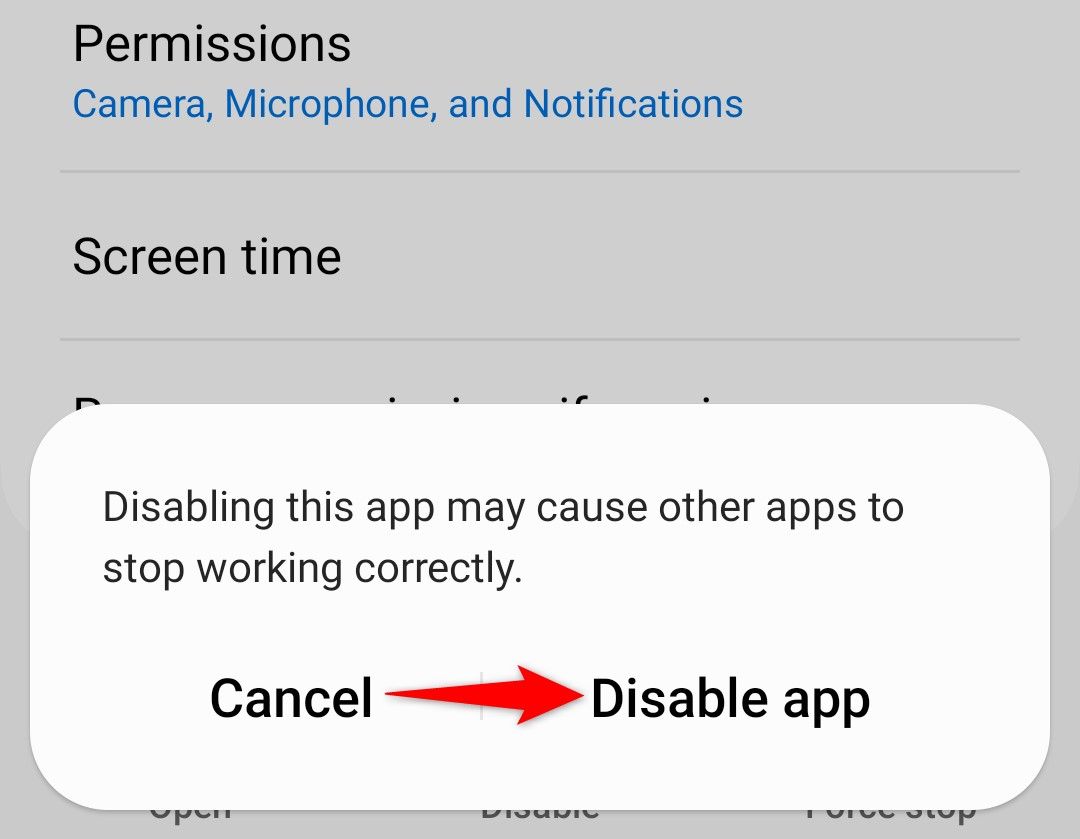

Start uw telefoon opnieuw op
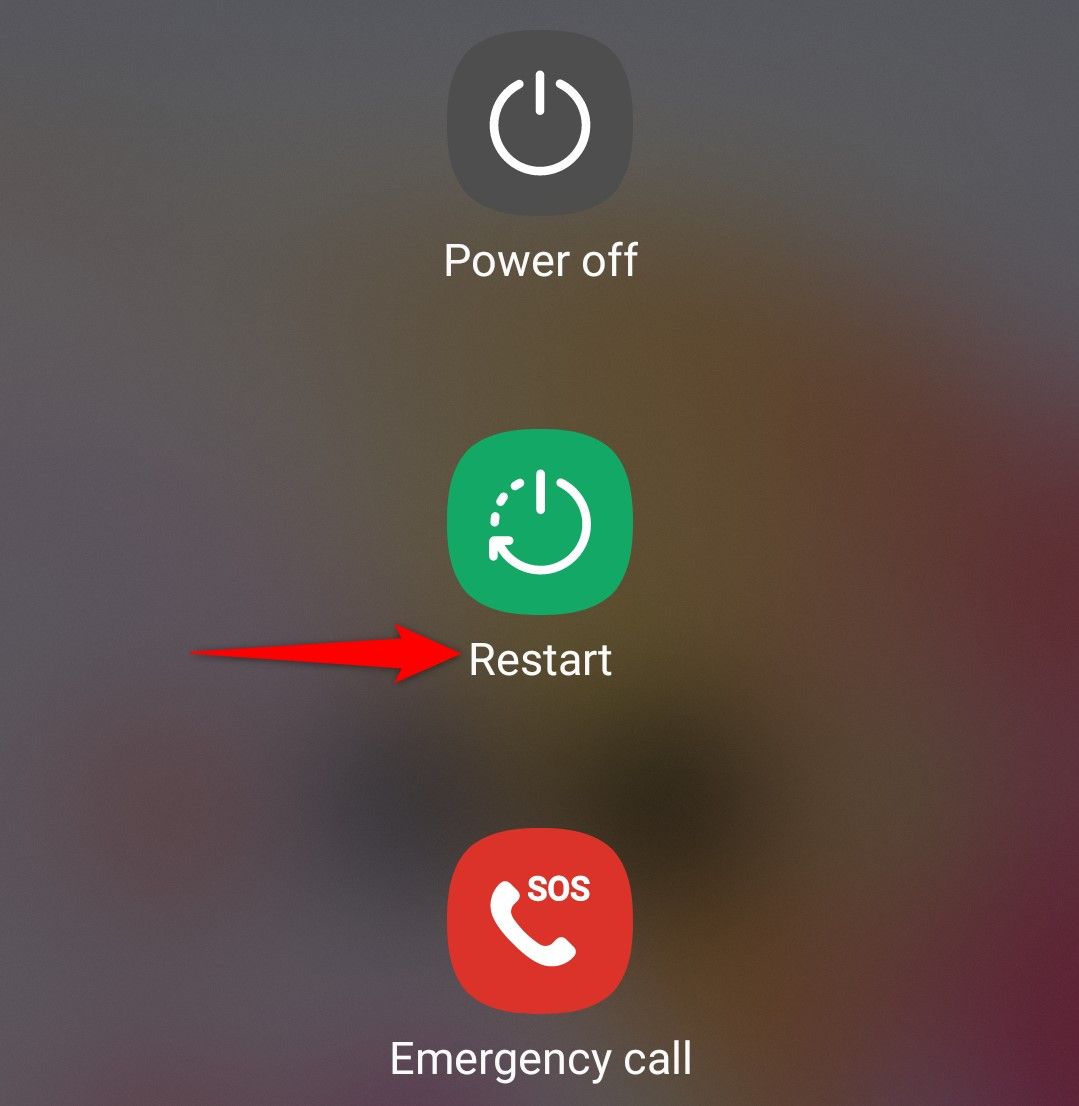
Leave a Reply
You must be logged in to post a comment.